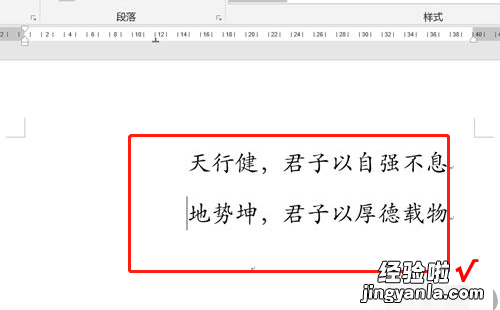经验直达:
- WPS中word右端对齐的方法有哪些
- wps右对齐怎么设置
- wps文字右边参差不齐怎么办
一、WPS中word右端对齐的方法有哪些
WPS中word右端对齐的方法
1.打开word先编辑好文字,在画好下换线 。
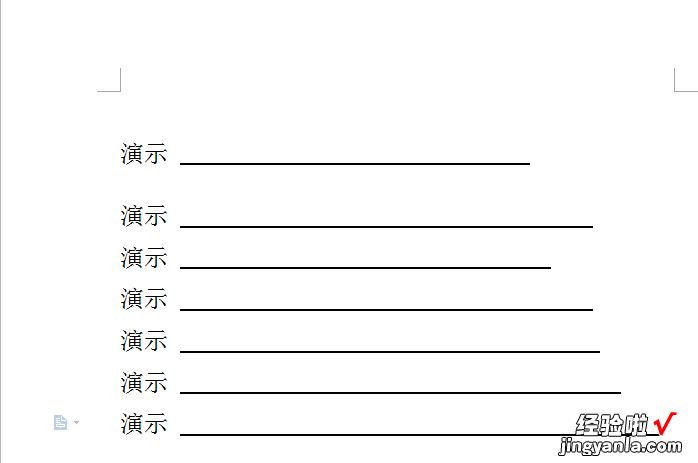
2.需要用到工具栏的【标尺】点击【视图】【标尺】打上勾 如图所示
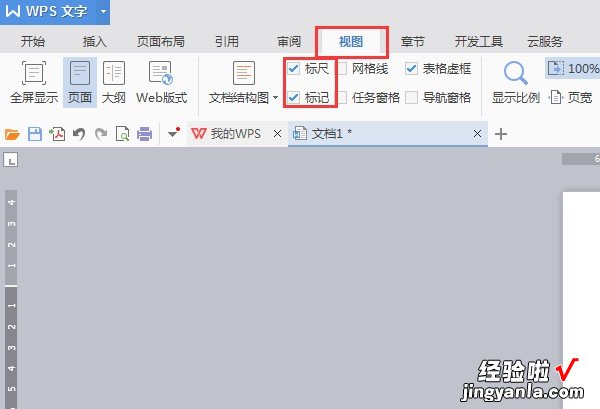
3.左边的标尺点 , 是文档的左边默认区域边界,右边的标尺点,是文档的右边默认区域边界,标尺还有一个作用可以裁剪 。
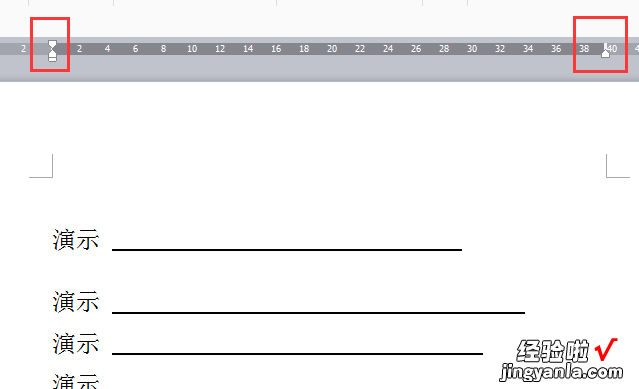
4.选中下换线,鼠标按住右边的标尺往左边拖,下划线需要多长,标尺就停留下来,标尺虚线右边的全被裁掉 。

5.超过虚线的会裁掉,没有操作虚线的只需按空格键延长下划线就好,有意思的是下划线怎么按都不会超过虚线 。
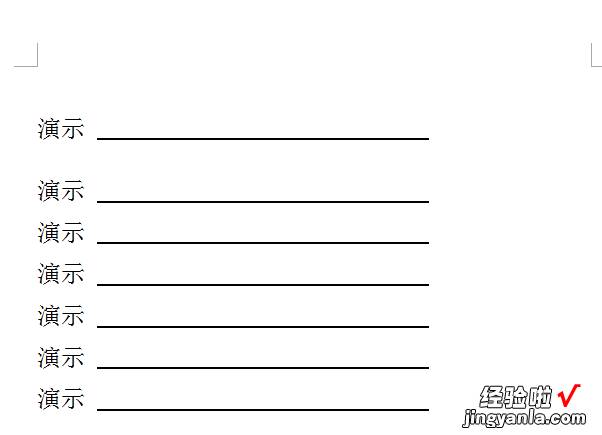
二、wps右对齐怎么设置
方法/步骤
在笔记本电脑桌面找到WPS WORD的图标 , 双击打开 。
WPS WORD如何进行右对齐?
选中所需要进行右对齐的字体 。
WPS WORD如何进行右对齐?
选择WPS WORD任务栏中的“开始”菜单栏 。
WPS WORD如何进行右对齐?
单击“开始”菜单栏下的“右对齐” 。
WPS WORD如何进行右对齐?
单击WPS WORD任意位置,即可看到字体右对齐的效果 。
WPS WORD如何进行右对齐?
6
在笔记本电脑桌面找到WPS WORD的图标,双击打开;选中所需要进行右对齐的字体;选择WPS WORD任务栏中的“开始”菜单栏;单击“开始”菜单栏下的“右对齐”;单击WPS WORD任意位置,即可看到字体右对齐的效果 。
三、wps文字右边参差不齐怎么办
可以使用制表符对齐,具体操作方法是参考下面方法处理:
操作工具:WPS文字文档,电脑
1、首先打开桌面上的WPS文字文档 , 发现文字总是无法对齐 。

2、文字没对齐的情况下,可以使用制表符 , 点击左上角的符号,选择合适的制表符 。
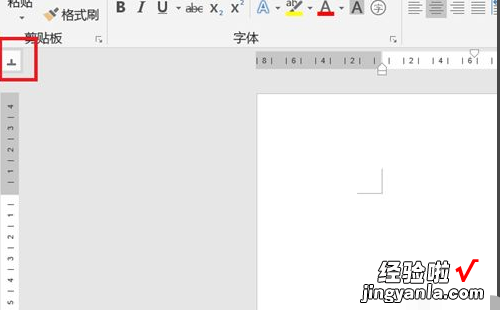
3、然后在标尺需要的位置加入制表符,将光标放在需要移动的句子上,按键盘上的Tab键即可完成移动 。
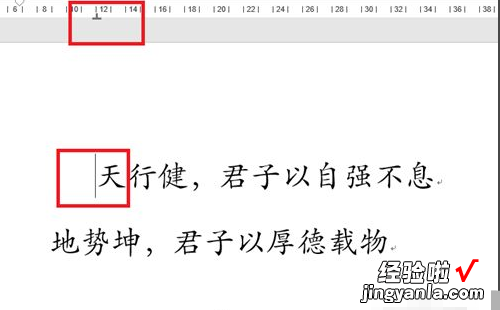
4、再将光标放在下一个需要移动的句子上,在标尺相同的位置加入制表符,按Tab键完成移动 。
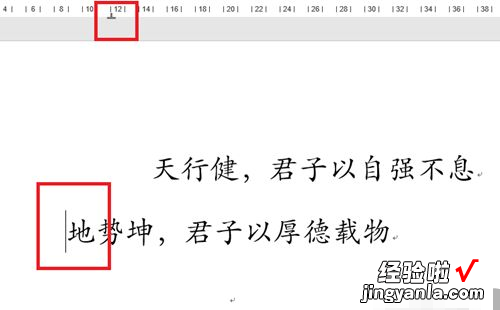
5、最后即可完成对齐 。
【wps右对齐怎么设置 WPS中word右端对齐的方法有哪些】